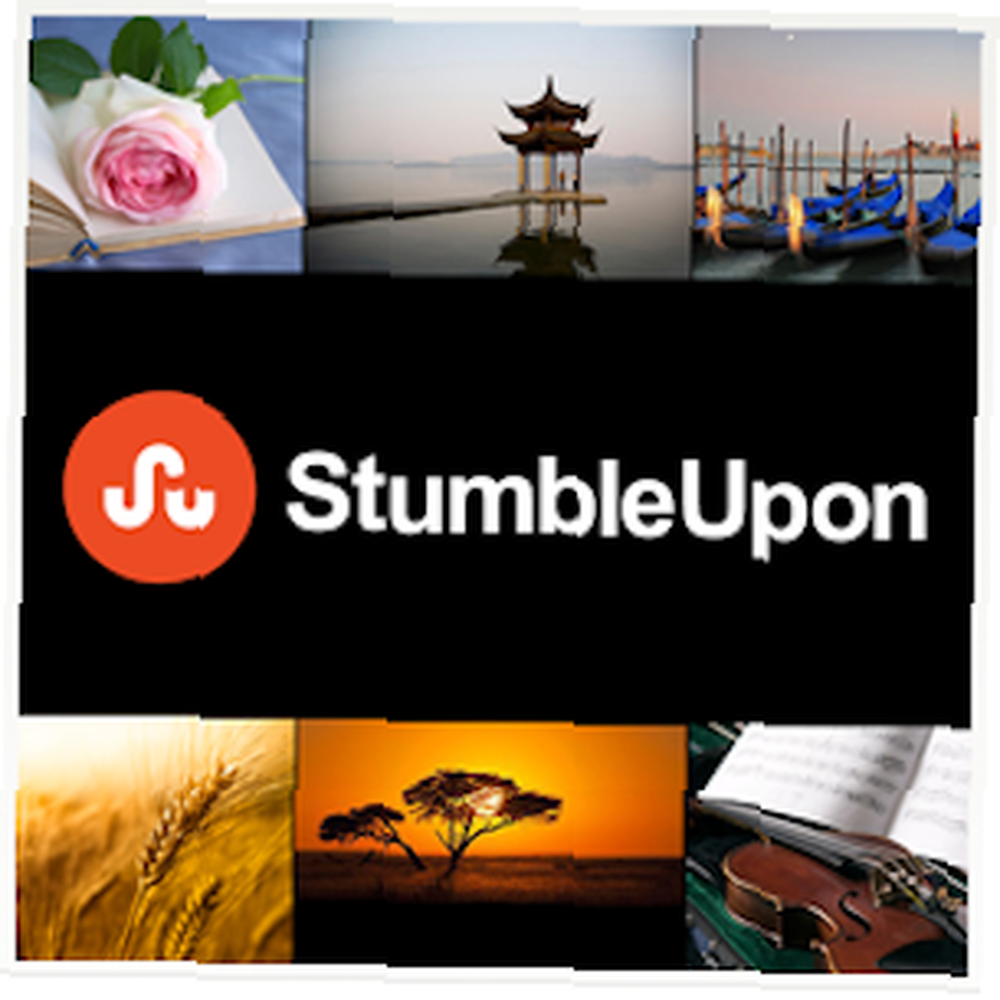
Mark Lucas
0
4626
20
Où trouvez-vous votre dose de sites amusants et intéressants à regarder? De nos jours, c'est probablement Reddit, Twitter ou Facebook. Mais vous souvenez-vous de l'époque où StumbleUpon était le meilleur site pour trouver du nouveau contenu intéressant? Vous serez peut-être heureux de savoir que cela ne s'est jamais vraiment évanoui. Les gens ont continué à trébucher du contenu cool tout ce temps, alors avec quelques ajustements, il est maintenant réellement meilleur que jamais.
StumbleUpon fait récemment un peu de résurgence avec une toute nouvelle interface Web et de nouvelles applications mobiles pour jouer. Alors, il est peut-être temps que nous examinions la manière la plus simple d'alimenter votre dépendance à Stumble: la bonne vieille extension de Firefox.
Obtenez StumbleUpon pour Firefox et personnaliser l'apparence
Téléchargez l'extension Firefox StumbleUpon à partir du répertoire Firefox [N'est plus disponible] ou à partir de la page de téléchargements StumbleUpon. Pendant que vous y êtes, c'est probablement une idée amusante de saisir également le bookmarklet. Il suffit de le faire glisser dans la barre d’outils des signets. Pour garder une trace de vos sites favoris et de vos amis, vous devrez créer un compte StumbleUpon..
La première chose que vous allez faire est de personnaliser votre configuration. Personnellement, je n’ai pas la patience pour une barre d’outils entièrement dédiée à StumbleUpon, alors j’aime bien qu’elle apparaisse quand je l’utilise. Il est également possible de personnaliser complètement les icônes qui apparaissent dans la barre d’outils et dans quel ordre. De plus, vous pouvez choisir de pré-récupérer des sites ou non afin d’accélérer les choses lorsque Stumbling.
Pour changer vos préférences, allez à Outils> Add-ons et cliquez sur “Préférences” pour StumbleUpon. Pour configurer un bouton bascule pour la barre d’outils StumbleUpon, assurez-vous que “Afficher le bouton bascule” est vérifié. Vous devrez peut-être recharger Firefox pour voir le bouton. Alors choisi “Faites glisser pour positionner” afin de choisir votre position du bouton et de sélectionner dans le menu déroulant l'emplacement où vous souhaitez voir apparaître la plupart des outils StumbleUpon.
Ensuite, limitez-vous au choix des contrôles et des modes que vous souhaitez afficher dans Firefox. Peut-être que vous voulez pouvoir marquer des choses dans StumbleUpon, ou partager avec des amis sur Facebook - ou peut-être que vous n'en avez aucune utilité. Nettoyez les choses pour ne voir que ce dont vous avez besoin.
Choisissez vos sujets et modes StumbleUpon
Allez dans la barre d’outils StumbleUpon et cliquez sur le menu déroulant qui dit “Tout“. En bas il y a une option pour “Mettre à jour des sujets“, qui vous mènera à l'interface Web et vous recommandera des sujets.
Une fois que vous avez choisi quelques sujets, ceux-ci doivent être reflétés dans le même menu déroulant de Firefox. Pour les utiliser, il vous suffit de choisir le sujet que vous souhaitez voir, puis de trébucher. Votre chute sera à partir de ce sujet jusqu'à ce que vous reveniez à “Tout” ou choisissez un nouveau sujet. C'est un excellent moyen de vous en tenir à ce qui vous intéresse à tout moment..
Les autres éléments en haut de ce menu sont les différents modes que vous pouvez utiliser. Par exemple, vous pouvez choisir “Suivant” et n'obtenez que les sites Web que les personnes que vous suivez ont aimé. Vous pouvez également limiter vos résultats à “Vidéo” ou “Photos”, entre autres. Il existe également plus de modes pour les sites Web populaires, tels que Wikipedia et Scientific American. Le fait est que vous devriez être capable de limiter votre trébuchement aux choses pour lesquelles vous êtes d'humeur. Et c'est important!
StumbleUpon Pour Firefox Recherche & Bookmarking
Dans les préférences StumbleUpon, il y a un “Recherche et marquage” languette. Ici, vous pouvez décider si vous souhaitez ou non que StumbleUpon vous donne plus d'informations sur les résultats de recherche dans Firefox, par exemple si vos amis ont aimé la page ou non..
Vous pouvez également décider de faire en sorte que l'extension StumbleUpon marque et marque automatiquement vos pages StumbleUpon préférées au fur et à mesure, ce qui peut vous faire gagner beaucoup de temps..
Plus de configuration
Sur le “Configuration” onglet des préférences, vous pouvez définir des évaluations automatiques Stumble-after pour les pages que vous n’aimez pas ou non à la main. le “Raccourcis” L'onglet vous permet de définir des raccourcis clavier pour vos fonctions StumbleUpon préférées, telles que les pages Stumbling et Rating..
Plus à venir
Les nouveaux outils présentés dans la version bêta du Web incluent des listes et d’autres méthodes intéressantes pour organiser le contenu. Nul doute que ceux-ci seront bientôt aussi reflétés dans l'extension Firefox comme un nouveau mode.
Allez-vous donner à StumbleUpon une autre fois?











